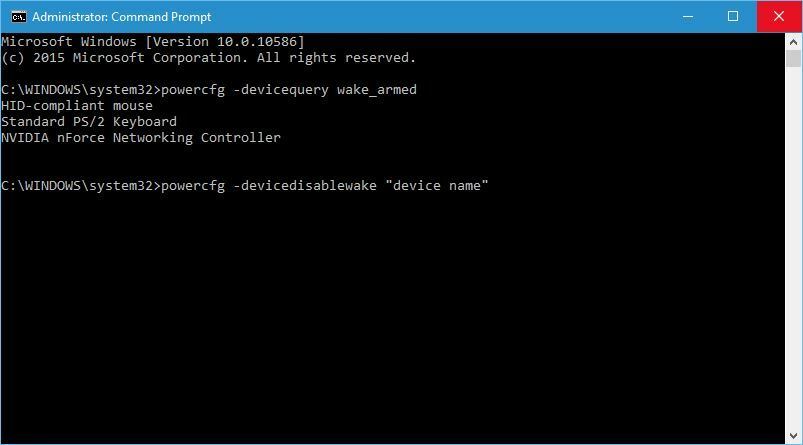XINSTALLEREN DOOR OP HET DOWNLOADBESTAND TE KLIKKEN
Deze software zorgt ervoor dat uw stuurprogramma's actief blijven en beschermt u zo tegen veelvoorkomende computerfouten en hardwarestoringen. Controleer nu al uw chauffeurs in 3 eenvoudige stappen:
- DriverFix downloaden (geverifieerd downloadbestand).
- Klik Start scan om alle problematische stuurprogramma's te vinden.
- Klik Stuurprogramma's bijwerken om nieuwe versies te krijgen en systeemstoringen te voorkomen.
- DriverFix is gedownload door 0 lezers deze maand.
Heeft u een Windows-desktop of -laptop die de volledige hoeveelheid RAM niet accepteert of herkent? Windows 10 Pro gebruikt bijvoorbeeld mogelijk slechts 4 GB RAM op een desktop van 16 GB. Als dat het geval is, zullen uw systeembronnen aanzienlijk worden verminderd. Er zijn een paar redenen waarom het RAM-gebruik van een systeem iets minder is dan het zou kunnen zijn. Dat kan te wijten zijn aan het platform, het moederbord of zelfs een instelling die de RAM-toewijzing beperkt.
Dit is wat u moet doen als uw pc RAM niet herkent
RAM-limieten voor Windows OS
Het eerste dat opvalt, is dat er verschillende Windows-edities zijn variërende RAM-limieten. Alle 32-bits Windows 10-, 8- en 7-edities zijn echter beperkt tot 4 GB RAM, of ze nu Enterprise, Pro, Ultimate, enz. Zijn. Dus als u meer RAM toevoegt aan een 32-bits Windows-besturingssysteem, accepteert het platform dit niet. Zo kunt u 32- en 64-bits platformdetails controleren in Windows 10.
- Druk op de Cortana-knop op de taakbalk.
- Voer het trefwoord 'systeem' in het zoekvak in.
- Selecteer om het tabblad Systeem te openen dat wordt weergegeven in de momentopname direct hieronder.
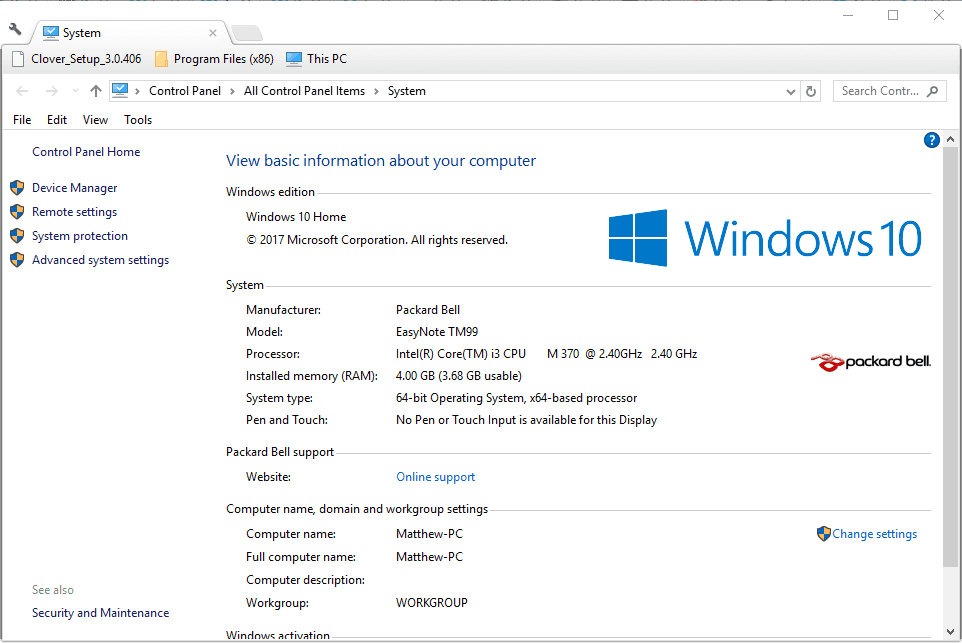
- Windows 10-gebruikers kunnen ook Over uw pc selecteren om meer OS-details te openen, zoals hieronder.
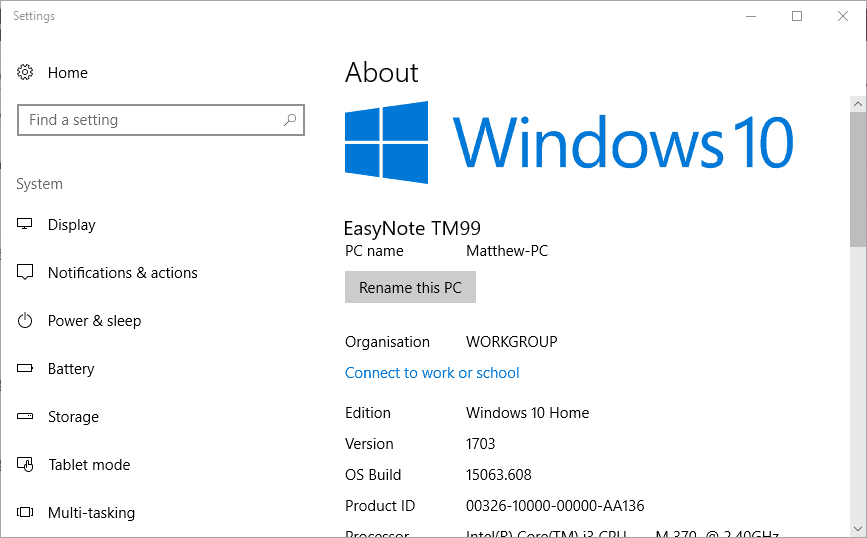
- De vermelde systeemtypespecificatie vertelt u of uw platform 32- of 64-bits is. Let ook op de geïnstalleerde RAM-specificatie die de bruikbare hoeveelheid RAM benadrukt.
U moet een 32-bits platform upgraden naar een 64-bits besturingssysteem om ervoor te zorgen dat al het RAM-geheugen van uw systeem wordt geaccepteerd. Een 64-bits Windows 10- of 8-upgrade zorgt ervoor dat minimaal 128 GB RAM wordt geaccepteerd. De Pro-editie van Win 10 ondersteunt tot 2 TB (terabytes) RAM. Houd er rekening mee dat uw desktop of laptop ook een 64-bits CPU nodig heeft om te upgraden naar een 64-bits besturingssysteem.
De 64-bits Windows 7-platforms hebben lagere RAM-limieten. De 64-bit Windows 7 Basic accepteert alleen 8 GB RAM. U kunt tot 16 GB RAM toevoegen aan Win 7 Premium.
Moederbord RAM-beperkingen
Afgezien van Windows heeft het moederbord van uw desktop ook RAM-beperkingen. Een moederbord ondersteunt maar zoveel RAM. Als u meer RAM aan een desktop toevoegt dan het moederbord ondersteunt, zal Windows het overtollige bedrag niet gebruiken.
Blader door de documentatie van uw desktop voor meer informatie om erachter te komen hoeveel RAM maximaal door een moederbord wordt ondersteund. Voer anders de modelnummer van het moederbord in een zoekmachine om er een ondersteuningspagina van de fabrikant voor te vinden. Vervolgens kunt u een pagina op de website van de fabrikant openen die mogelijk meer informatie geeft over hoeveel RAM uw moederbord ondersteunt.
RAM-compatibiliteit
Als u een extra RAM-module hebt geïnstalleerd en Windows accepteert deze niet, is de module mogelijk niet compatibel met het moederbord. Er zijn verschillende soorten RAM, waaronder: DDR, DDR2, DDR3, DDR4 en SDR. Een DDR2-moederbord is bijvoorbeeld niet compatibel met een DDR4 RAM-module. Ga naar om de RAM-compatibiliteit te bepalen deze webtool waarmee u compatibele upgrades kunt vinden. Als u merkt dat het RAM-geheugen niet compatibel is, verwijdert u de module en stuurt u deze terug naar de leverancier voor vervanging.
Pas de maximale RAM-instelling aan in MSConfig
- Als Windows niet al het RAM-geheugen van uw pc herkent, zelfs niet voor een 64-bits platform, kan het zijn dat de Maximaal geheugen instelling beperkt RAM. U kunt die instelling in MSConfig configureren door op de Windows-toets + R-sneltoets te drukken en 'msconfig' in het tekstvak van Run in te voeren.
- druk de OK knop om het te openen MSConfig-venster in onderstaande momentopname.
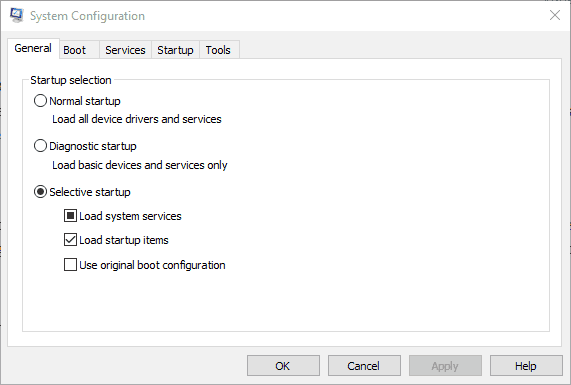
- Selecteer het tabblad Opstarten in het venster Systeemconfiguratie.
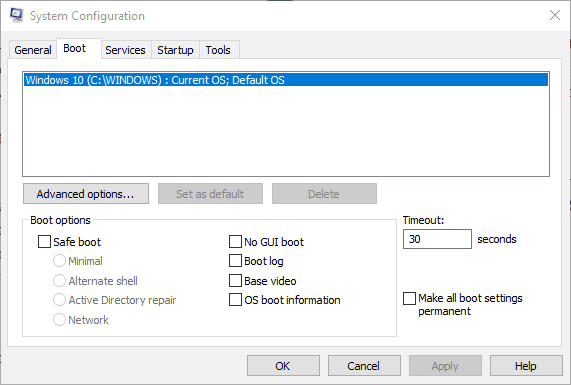
- druk de Geavanceerde mogelijkheden om BOOT Advanced Options te openen, zoals hieronder weergegeven.
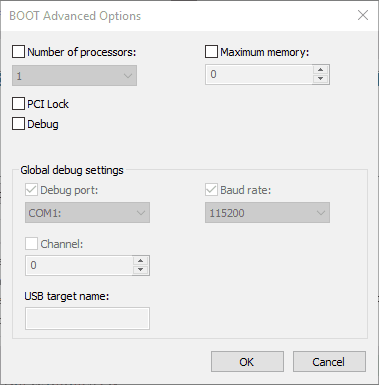
- Deselecteer de Maximaal geheugen optie daar als deze is geselecteerd.
- Klik OK om het BOOT Advanced Options-venster te sluiten.
- druk de Toepassen knop en start het Windows-besturingssysteem opnieuw op.
Misschien herkent Windows nu al het RAM-geheugen van uw laptop of desktop. Zorg ervoor dat u de systeemspecificaties van Windows en het moederbord controleert voordat u een andere RAM-module aan een desktop toevoegt.
GERELATEERDE VERHALEN OM TE BEKIJKEN:
- Oplossing: Windows 10 gebruikt niet alle RAM
- Hoog schijfgebruik veroorzaakt door systeem en gecomprimeerd geheugen
- Geheugenlekken oplossen in Windows 10
![DHCP-server blijft stoppen [EXPERT SOLUTIONS]](/f/a71ff5c34c043de334ac6f5ef8060a31.jpg?width=300&height=460)